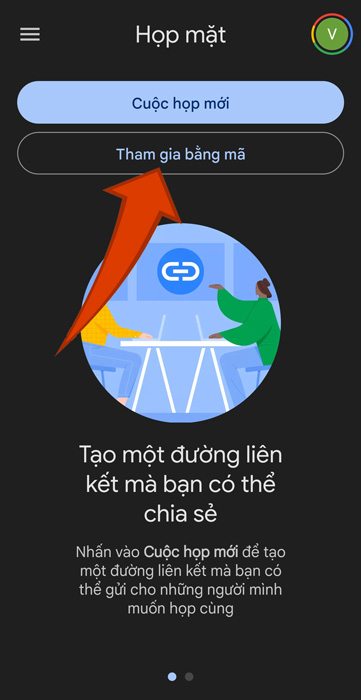Học trực tuyến bằng cách sử dụng Goolge Meet trên điện thoại
Cách sử dụng Goolge Meet trên điện thoại cho học sinh và phụ huynh

Google Meet hiện tại được nhiều nhà trường sử dụng để giảng dạy trực tuyến, bên cạnh những phần mềm như Zoom hay Microsoft Teams. Google Meet đa phần được sử dụng nhiều ở các trường đại học, công ty, văn phòng do người dùng chỉ cần tạo tài khoản Google để tham gia là được. Với học sinh khi dùng Google Meet để học online, thì các bạn cần tham gia phòng học mà thầy cô giáo tạo trước đó.
Bài viết dưới đây sẽ hướng dẫn các bạn học sinh và phụ huynh dùng Google Meet học online. Nếu bạn là giáo viên, hãy tham khảo cách sử dụng Google Meet để đào tạo từ xa qua Internet
Hướng dẫn học trực tuyến qua Goolge Meet trên điện thoại cho học sinh
1. Cài đặt Google Meet
Tải Google Meet
Phụ huynh và học sinh cài ứng dụng Google Meet vào điện thoại theo liên kết sau:
- Dành cho điện thoại Android –> https://play.google.com/store/apps/details?id=com.google.android.apps.meetings&hl=vi&gl=US
- Danh cho điện thoại iPhone –> https://apps.apple.com/us/app/google-meet/id1013231476
- Dành cho máy tính –> https://meet.google.com/
Cài Google cho điện thoại
Trên điện thoại, Phụ huynh và học sinh mở ứng dụng CH Play có sẵn trên điện thoại
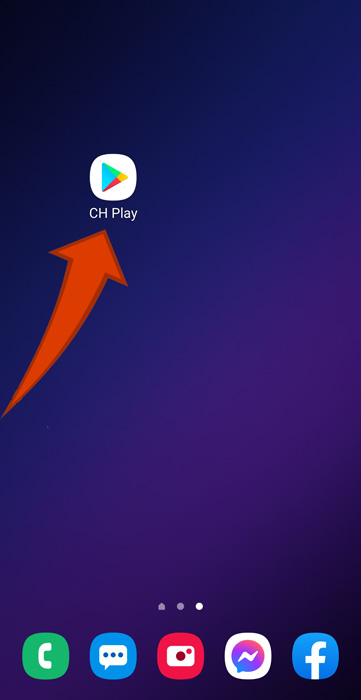
Sau đó tìm kiếm Google Meet sau đó nhấn Cài đặt
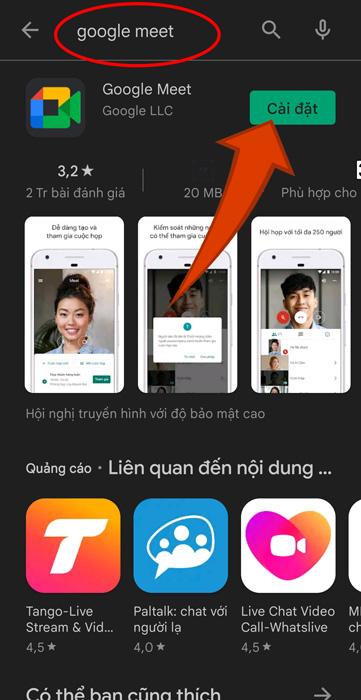
Mở ứng dụng Google Meet có tên là Meet (biểu tượng máy quay)
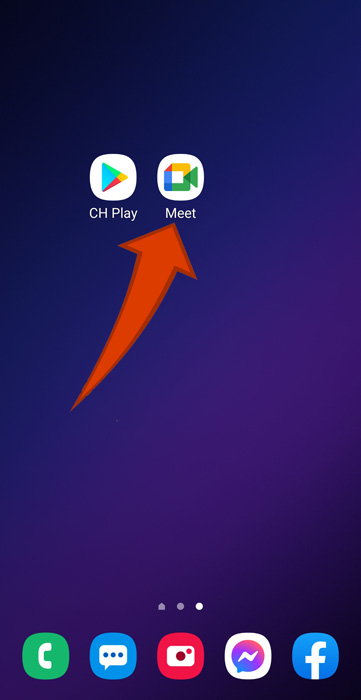
Nhấn Tiếp tục
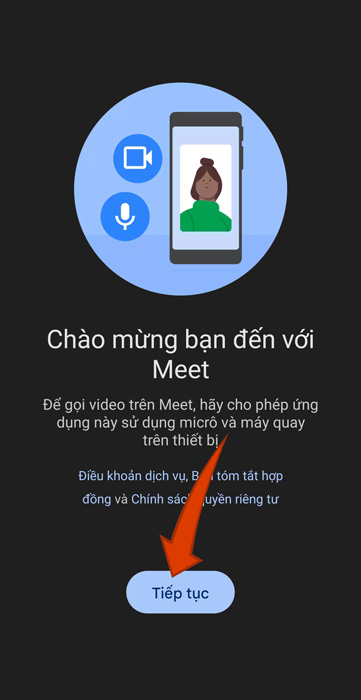
Ứng dụng yêu cầu cấp quyền truy cập Camera và Microphone, nhấn Đồng ý nhé
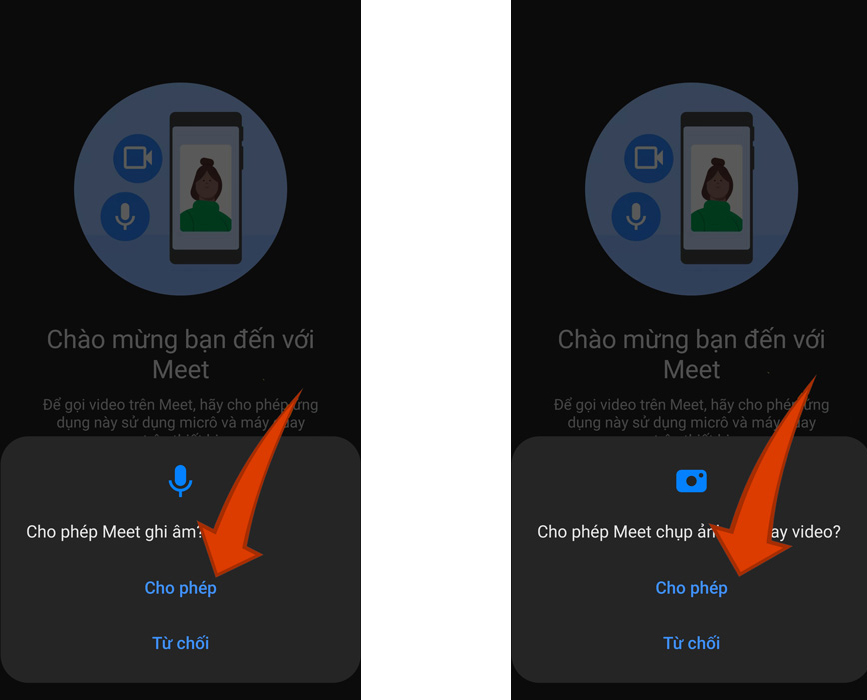
Đăng nhập Google Meet, chọn tài khoản Google đã đăng nhập sẵn trong điện thoại, nếu chưa chọn Thêm tài khoản
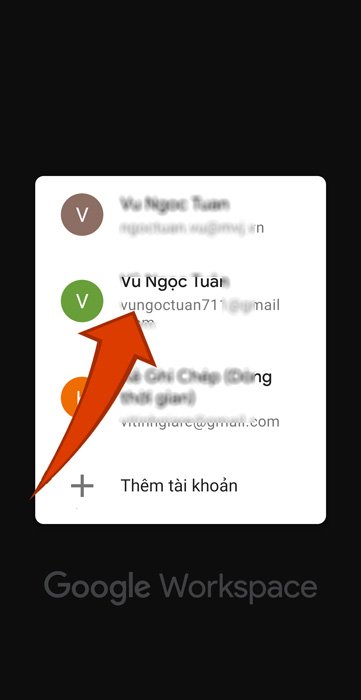
2. Truy cập lớp học trên Google Meet
Để tham gia lớp học, nhấn chọn có 2 cách
Cách 1: Tham gia bằng mã
Trên giao diện chính của phần mềm Google Meet chọn Tham gia bằng mã
Tham gia lớp học trên Google Meet
Sau đó nhập đoạn mã được giáo viên cung cấp qua nhóm Zalo, Messenger, tin nhắn… (không cần nhập dấu gach ngang)
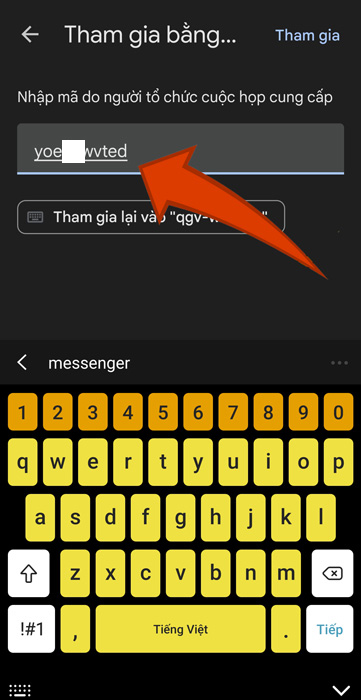
Tiếp theo chọn Yêu cầu tham gia và đợi giáo viên đồng ý
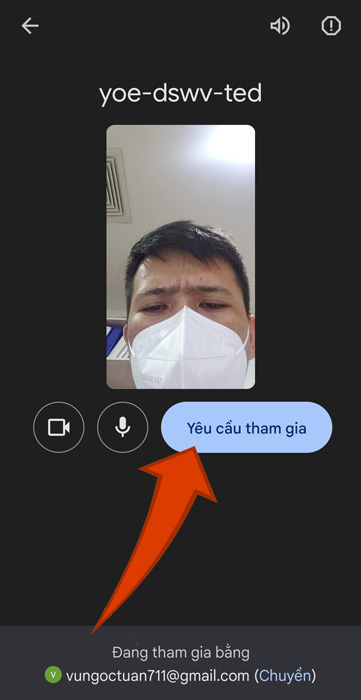
Cách 2: Tham gia bằng đường link do giáo viên gửi
Thông thường giáo viên sẽ gửi đường link lớp học vào nhóm chat cho phụ huỳnh và học sinh. Mọi người nhấn trực tiếp vào đường link đó.
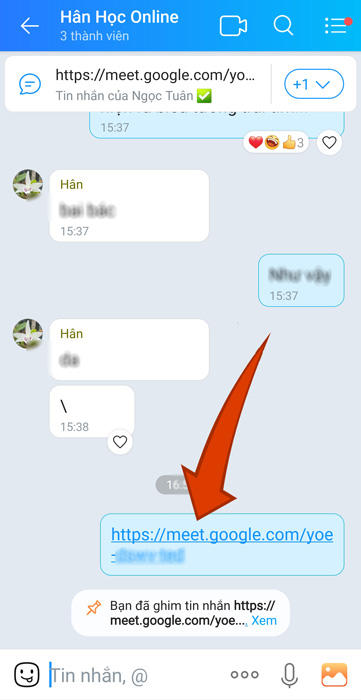
Đăng nhập Google Meet, chọn tài khoản Google đã đăng nhập sẵn trong điện thoại, nếu chưa chọn Thêm tài khoản
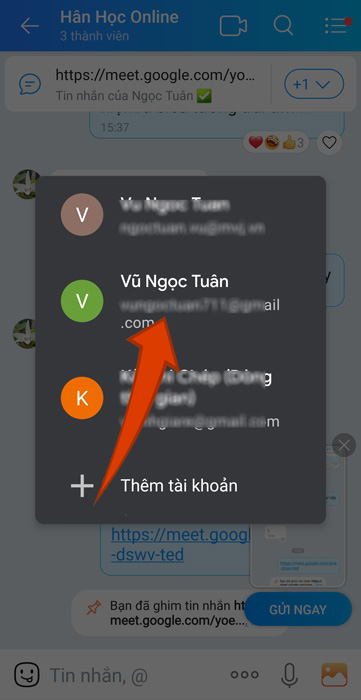
Tiếp theo chọn Yêu cầu tham gia và đợi giáo viên đồng ý
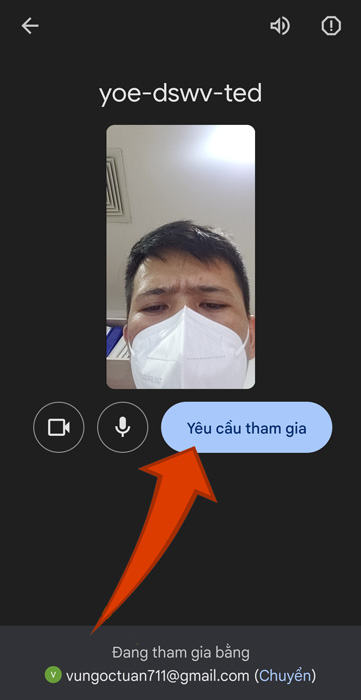
Kết
Trên đây là cách sử dụng Google Meet cơ bản nhất cho quý phụ huynh và học sinh, hy vọng với hướng dẫn này, các bạn học sinh sẽ có những giờ học online bổ ích và lý thú. Để tham khảo thêm những thông tin hướng dẫn khác về các thủ thuật tin học vui lòng truy cập vungoctuan.vn
Chúc các bạn học giỏi
Hẹn gặp lại bạn trong các bài viết sau!